在ArcGis中出图一般都是默认是竖向的,那么想要横向的,在ArcGis地图中怎么设置为横向呢?下面是小编介绍的arcgis布局视图横向设置技巧,有需要的小伙伴一起来下文看看吧,希望可以帮助到大家!
ArcGis地图怎么设置为横向-arcgis布局视图横向设置技巧
首先,打开ArcGis加载数据,如图所示
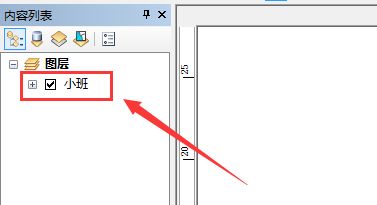
在菜单栏进入视图菜单,如图所示
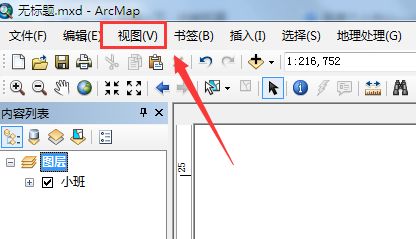
在视图菜单中,进入布局视图,如图所示
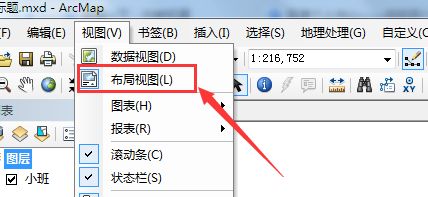
在布局视图中,可发现地图页面为纵向,如图所示
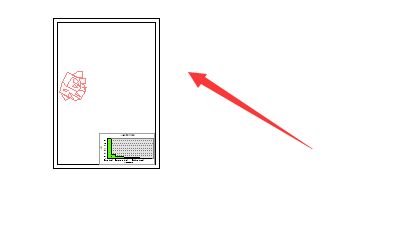
右键点击空白页面,进入页面和打印设置,如图所示
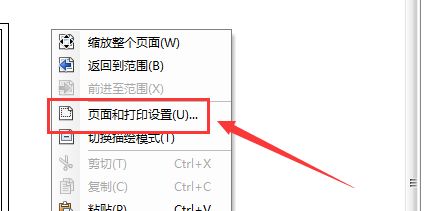
在页面和打印设置中,在地图页面大小-反向中选择:横向,如图所示
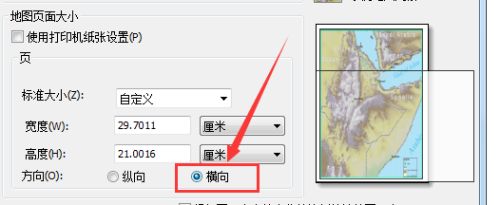
点击确定,即可将布局视图中地图设置为横向,如图所示
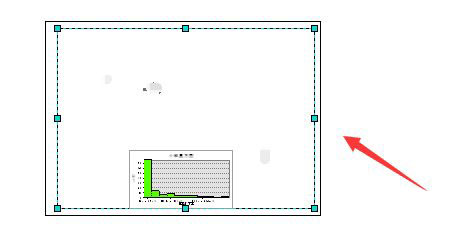
以上这里为各位分享了arcgis布局视图横向设置技巧。有需要的朋友赶快来看看本篇文章吧!



 超凡先锋
超凡先锋 途游五子棋
途游五子棋 超级玛丽
超级玛丽 口袋妖怪绿宝石
口袋妖怪绿宝石 地牢求生
地牢求生 原神
原神 凹凸世界
凹凸世界 热血江湖
热血江湖 王牌战争
王牌战争 荒岛求生
荒岛求生 植物大战僵尸无尽版
植物大战僵尸无尽版 第五人格
第五人格 香肠派对
香肠派对 问道2手游
问道2手游




























